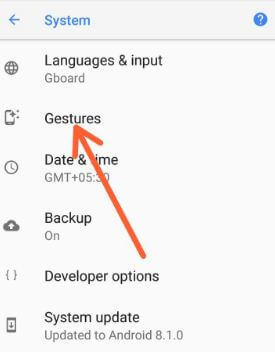Pixel 2 XL 및 Pixel 2에서 제스처를 사용하는 방법
Pixel 2에서 제스처를 활성화하고 사용하는 방법을 알아보십시오.및 Pixel 2 XL 기기. Google Pixel 2 제스처에는 Active Edge, 스 와이프 지문 알림, 두 번 탭하여 휴대 전화 확인, 들어 올려 휴대 전화 확인, 빠르게 카메라 열기, 셀카 용 카메라 뒤집기, 시스템 탐색, 벨소리 방지 등. Pixel 2 및 Pixel 2 XL 기기에서 알림 동작을 위해 지문을 스 와이프하여 알림에 빠르게 액세스 할 수 있습니다.
- Pixel 2 및 Pixel 2 XL에서 항상 켜져있는 디스플레이를 비활성화하는 방법
- OnePlus 6T에서 세 손가락 스크린 샷을 활성화하는 방법
- Samsung Note 10 Plus에서 전체 화면 제스처를 활성화하는 방법
Pixel 2 및 Pixel 2 XL에서 제스처를 켜고 사용하는 방법
Android 기기마다 Pixel 2 및 기타 기기에서 동작을 활성화하는 설정이 약간 다릅니다. Pixel 2 및 Pixel 2 XL에서 제스처를 사용하려면 아래 제공된 설정을 따르세요.
1 단계: 이동 설정.
2 단계: 아래로 스크롤하여 탭하십시오. 체계.
3 단계 : 꼭지 제스처.
주어진 Google Pixel 2 제스처 목록이 아래에 나타납니다.
활성 가장자리
이 Pixel 2 액티브 에지 기능을 통해 사용자는Pixel 2 기기에서 Google 어시스턴트를 실행하려면 가장자리를 꽉 쥐세요. HTC U11 장치에서이 기능은 카메라, Amazon Alexa 등과 같은 다양한 앱을 시작하는 데 도움이됩니다.
알림 픽셀을위한 지문 스 와이프
기본적으로이 지문 제스처는Pixel 2. 알림을 확인하려면 Pixel 2, Pixel 2 XL, Google Pixel, Pixel XL 등과 같은 기기 뒷면의 지문 센서를 아래로 스 와이프하세요.
설정> 앱 및 알림> 알림> 고급> 알림 용 지문 스 와이프> 알림 용 지문 스 와이프 켜기
빠르게 카메라 열기
전원 버튼을 두 번 누르면 어느 화면에서나 Android 휴대 전화의 카메라를 빠르게 열 수 있습니다. 기본적으로 Pixel 2에서 카메라로 이동 제스처를 사용하도록 설정합니다.
셀카 용 플립 카메라
Pixels에서 카메라를 열 때 두 번 비틀어 전면 카메라와 후면 카메라간에 전환하세요.
시스템 탐색
전체 제스처 탐색, 2 버튼 탐색 (뒤로 및 홈) 또는 3 버튼 탐색 (뒤로, 홈 및 최근 앱)을 활성화 할 수 있습니다.
전화를 확인하려면 두 번 탭하세요.
바쁘시면 메시지를 볼 수 있습니다.기기에서 휴대 전화를 잠금 해제하지 않고 수신했습니다. Pixel 2 기기에서받은 알림을 빠르게 확인하려면 화면을 두 번 탭하기 만하면됩니다.
들어서 휴대 전화 확인
Pixel 2 및 Pixel 2 XL 기기를 집어 들기 만하면 알림을 빠르게 읽을 수 있습니다.
벨소리 방지
Pixel을 음소거하거나 진동하여 전원과 볼륨을 함께 누를 수 있습니다.
쉿으로 뒤집기
휴대 전화를 평평한 표면에 뒤집어 놓을 때 Pixel 2에서 방해 금지 모드를 자동으로 활성화하려면 Shhh로 전환을 사용 설정하세요.
전원 메뉴 (기본 Android 11 OS)
Home Mini, Pixel 등과 같은 연결된 기기에 직접 액세스하려면 전원 버튼을 길게 누르면 최신 Android 11 OS에서 기기 컨트롤을 볼 수 있습니다.
그리고 그게 전부입니다.Pixel 2 및 Pixel 2 XL에서 동작 사용에 대해 여전히 질문이 있으십니까? 위 목록에서 가장 좋아하는 Pixel 2 제스처는 무엇입니까? 아래 의견란에 알려주십시오. 최신 Pixel 2 팁과 요령을 확인하려면 계속 연락하세요.